Musik am Handgelenk: So übertragen Sie Musik auf Fitbit Ionic
Spotify kann jetzt über Ihr Fitbit Ionic gespielt werden. Die einzige Frage wird sein wie man Musik auf Fitbit Ionic überträgt. Diese Zusammenarbeit zwischen Spotify und Fitbit ermöglicht es dem Besitzer von Fitbit Ionic, seinen Lieblingssoundtrack bequem von seinem eigenen Handgelenk aus zu steuern.
Wenn Sie immer noch nach Möglichkeiten suchen, Musik auf Fitbit Ionic zu übertragen, sind Sie hier genau richtig. In diesem Artikel wird erläutert, wie Sie diese Musik auf einfachste und bequemste Weise auf Ihr Fitbit Ionic übertragen können, damit Sie Ihre bevorzugten Spotify-Titel auf Ihrem Fitbit Ionic abspielen, steuern und navigieren können. (Wenn du möchtest Streamen Sie Ihre Spotify-Tracks auf Ihr iPadkönnen wir Ihnen auch eine einfache Anleitung geben.)
Inhaltsverzeichnis Teil 1. Ist Fitbit Ionic mit Spotify kompatibel?Teil 2. Kann ich mit Spotify Premium Musik von Spotify auf Fitbit Ionic übertragen?Teil 3. Wie übertrage ich Musik ohne Spotify Premium auf Fitbit Ionic?Teil 4. Alles zusammenfassen
Teil 1. Ist Fitbit Ionic mit Spotify kompatibel?
Spotify ist jetzt auf Fitbit Ionic verfügbar! Machen Sie sich keine Sorgen mehr, da das Abspielen von Spotify-Musik jetzt von Ihrer Fitbit Ionic Smartwatch unterstützt wird. Sie können jetzt die Musikwiedergabe steuern, Titel speichern, die Musik mischen und auf jedem Gerät, auf dem Sie Spotify spielen möchten, bequem von Ihrem Handgelenk aus auswählen. Um all dies zu tun, müssen Sie Spotify mit Ihrem Fitbit Ionic verbinden. Wir bringen Ihnen bei, wie Sie Musik auf Fitbit Ionic übertragen.
Um mein Fitbit Ionic mit Spotify zu verbinden, haben wir die Schritte zusammengestellt, die Sie ausführen können. Es ist einfach so einfach anzuschließen und mit diesen einfachen Schritten können Sie Wohlfühlmusik auf Ihrem Fitbit Ionic genießen.
Befolgen Sie zum Einrichten von Spotify in Ihrem Fitbit Ionic einfach die folgenden Anweisungen als Anleitung:
- Öffnen Sie die Fitbit-Anwendung auf Ihrem Gerät, entweder auf Ihrem iOS- oder Android-Gerät.
- Tippen Sie oben links auf Ihr Profilsymbol, um zu Ihrer Profilseite zu gelangen, und tippen Sie anschließend auf Ihren Gerätenamen.
- Wählen Sie im Geräteabschnitt "Apps" und Sie werden zur App-Liste weitergeleitet.
- Die App-Seite ist in zwei Kategorien unterteilt. Eine ist "Meine Apps" und die andere ist "Alle Apps". Tippen Sie auf "Alle Apps".
- Suchen und installieren Sie Spotify im Abschnitt "Alle Apps".
- Tippen Sie auf das Zahnradsymbol neben Spotify und Sie werden aufgefordert, sich bei Ihrem Spotify-Konto anzumelden.
- Synchronisieren Sie die Anwendung mit Ihrer Uhr und tippen Sie auf das Spotify-Symbol, um Ihre Lieblingslieder anzuhören.
Und so überträgt man Musik auf Fitbit Ionic! Sie können Spotify jetzt über Fitbit Ionic steuern. Kein Ärger, kein Stress, nur Wohlfühlmusik, Stimmung und Sie, um das gesamte Paket zu vervollständigen.
Teil 2. Kann ich mit Spotify Premium Musik von Spotify auf Fitbit Ionic übertragen?
In Zusammenarbeit mit einer der führenden Musik-Streaming-Plattformen, Spotify, und den weltbekannten Herstellern von Smartwatches Fitbit IncDas Hören Ihrer Lieblingssongs in Spotify wird jetzt bequem mit Ihrer Fitbit Ionic-Smartwatch ermöglicht. Synchronisieren Sie einfach Ihr Spotify Premium-Konto mit Ihrem Fitbit Ionic und Tada, und so übertragen Sie Musik auf Fitbit Ionic.
Sie fragen sich vielleicht immer noch, was Sie mit dieser Zusammenarbeit tatsächlich tun können. Daher haben wir Möglichkeiten aufgelistet, wie Sie diese Partnerschaft optimal nutzen können. Sie können jede gewünschte Musik abspielen, anhalten und vorwärts und rückwärts überspringen. Das Speichern von Titeln in Ihrer 'Liked Songs'-Bibliothek wird auch durch Tippen auf das Herzsymbol ermöglicht. Und wenn Sie auch die gleiche Tracksequenz satt haben, haben wir die Lösung für Sie! Machen Sie sich keine Sorgen mehr, da das Shuffle-Spielen auch unterstützt wird, wenn Sie mit Ihrer Spotify Premium-Mitgliedschaft Musik von Spotify auf Ionic übertragen haben. Und mit Spotify Verbindenkönnen Sie nun auswählen, auf welchem Gerät Spotify abgespielt werden soll, ob es sich um Ihr Telefon handelt. iPod, oder Android-Gadgets können Sie alle Musik genießen, die Sie lieben.
Trotz dieser Vorteile weist Spotify auf Fitbit Ionic auch einige Einschränkungen auf. Die Offline-Wiedergabe wird nicht unterstützt. Kurz gesagt, eine stabile Internetverbindung ist ein Muss. Es ist zu beachten, dass nur Spotify-Benutzer mit Premium-Konten die Anwendung verwenden können. Daher ist eine monatliche Abonnementgebühr erforderlich. Darüber hinaus gibt es in Fitbit Ionic keinen eingebauten Lautsprecher. Im Grunde mussten Sie Ihr Gerät an einige Kopfhörer anschließen. Das Erlernen der Übertragung von Musik auf Fitbit Ionic ist leicht zu erlernen und sehr hilfreich.
Jedes Gerät hat seine Vor- und Nachteile. Jetzt liegt es an uns, wie wir Lösungen finden können, um ihre Grenzen zu überwinden. Wenn Sie diese Lösungen entdecken sollten, können Sie jederzeit und überall die gewünschte Musik genießen.
Teil 3. Wie übertrage ich Musik ohne Spotify Premium auf Fitbit Ionic?
Gibt es eine Möglichkeit, wie Sie Musik auf Fitbit Ionic übertragen können, da die Spotify-Offline-Wiedergabe von Fitbit Ionic nicht unterstützt wird? Die Antwort ist ein großes JA! Sie müssen die Spotify-Musik nur von der DRM-Verschlüsselung und dem DRM-Schutz befreien, indem Sie sie konvertieren, herunterladen und dann auf Ihre Fitbit Ionic-Smartwatch übertragen. So einfach ist das und Sie müssen nicht mehr daran denken, monatliche Abonnementgebühren zu zahlen.
Nun stellt sich die Frage, mit welcher Anwendung Sie diese DRM-geschützten Inhalte perfekt genießen und diese Musik auf Ihr Fitbit Ionic übertragen sollten. Es ist richtig zu sagen, dass es viele Anwendungen gibt, die verschiedene Arten von Konvertierungsjobs ausführen können, sei es durch Online- oder Offline-Konvertierung. Aber wie sicher können Sie sein, dass die Ausgabe Ihren Musikpräferenzen entspricht?
Wenn Sie noch auf der Suche nach einer Möglichkeit sind, Musik auf Fitbit Ionic zu übertragen, sind Sie auf dem richtigen Weg, da in diesem Artikel der beste Spotify-Musikkonverter beschrieben wird, der Sie mit Sicherheit zufrieden stellt.
AMusicSoft Spotify Music Converter wird Ihr bester Partner im Konvertierungsprozess sein. Mit diesem professionellen Konverter können Sie Spotify-Songs und Wiedergabelisten auch ohne Premium-Plan herunterladen. (Wir können Ihnen weitere Anweisungen geben Spotify-Tracks herunterladen.) Außerdem ist die Konvertierungsgeschwindigkeit fünfmal höher, während die ursprüngliche Klangqualität beibehalten wird. Metadateninformationen und ID3-Tags wie Titel, Genre, Künstler, Album usw. gehen bei der Konvertierung nicht verloren.
Sie können auch das Ausgabeformat der konvertierten Songs mitbestimmen. Unterstützte Formate sind MP3, AAC, AC3, FLAC und WAV. Darüber hinaus entfernt dieser Konverter die Digital Right Management-Verschlüsselung von Spotify-Songs und Wiedergabelisten, sodass Sie diese Inhalte für das Offline-Hören herunterladen können.
Kostenlos herunterladen Kostenlos herunterladen
Und im Gegensatz zu jeder anderen Anwendung ist ein reibungsloser Konvertierungsprozess garantiert. Mit seiner benutzerfreundlichen Oberfläche in Verbindung mit seinen drei einfachen und problemlosen Schritten übertrifft dieser Konverter sicherlich die der anderen. Befolgen Sie einfach die unten aufgeführten Anweisungen, und Sie wissen möglicherweise, wie Sie Musik auf Fitbit Ionic übertragen.
1. Laden Sie AMusicSoft herunter und installieren Sie es Spotify Music Converter auf deinem Computer. Starten Sie nach der Installation die Anwendung und fügen Sie Spotify-Inhalte wie Songs, Playlists und Alben hinzu.

2. Wählen Sie Ihr bevorzugtes Ausgabeformat. Die Auswahlmöglichkeiten variieren zwischen MP3, AAC, FLAC und WAV. Wählen Sie dann den Zielordner aus, in dem diese konvertierten Inhalte gespeichert werden sollen.

3. Klicken Sie einfach auf "Konvertieren", um die Konvertierung zu starten. Gehen Sie dann zum Zielordner, um die heruntergeladenen Dateien anzuzeigen.

4. Nachdem Sie diese Inhalte heruntergeladen haben, können Sie jetzt Musik auf Fitbit Ionic übertragen. Befolgen Sie diese Schritte, damit Sie Ihre Lieblingsmusik mit Ihrem Fitbit Ionic hören können.
5. Erstellen Sie in iTunes oder Windows Media Player eine neue Wiedergabeliste für die heruntergeladene Musik.
6. Laden Sie die Fitbit App herunter und installieren Sie sie auf Ihrem Computer. Starten Sie anschließend die Anwendung und melden Sie sich bei Ihrem Fitbit-Konto an.
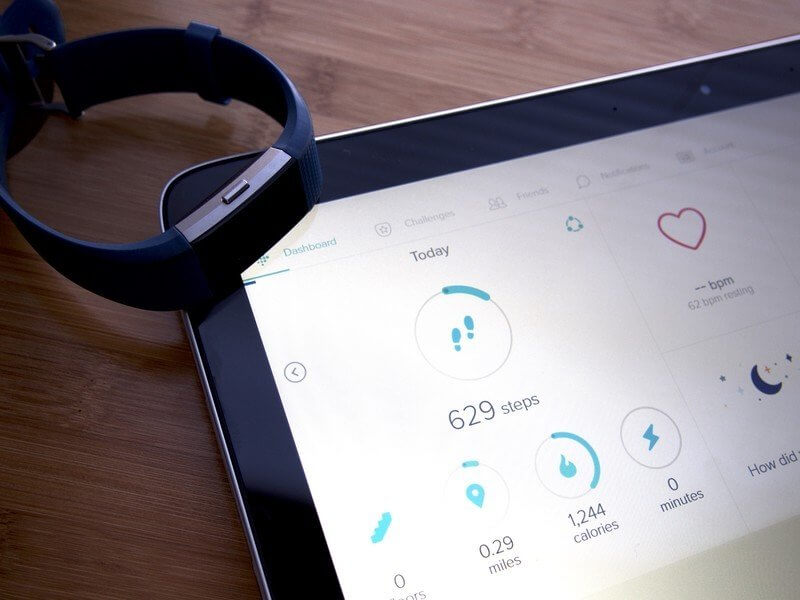
Stellen Sie sicher, dass Ihr Computer und Fitbit Ionic im selben Wi-Fi-Netzwerk verbunden sind.
Importieren Sie anschließend Ihre generierte Wiedergabeliste in Fitbit Ionic, indem Sie die Anwendung auf Ihrem Computer öffnen. Klicken Sie auf das Kontosymbol> Ionentitel> Medien und dann auf Persönliche Musik. Öffnen Sie auf Ihrem Fitbit Ionic die Musik-App und tippen Sie auf "Musik übertragen". Warten Sie einige Momente und die Übertragung ist abgeschlossen.

Das ist es. Du hast es geschafft. Sie wissen jetzt, wie Sie Musik auf Fitbit Ionic übertragen können.
Teil 4. Alles zusammenfassen
Spotify kann jetzt auf Ihrem Fitbit Ionic abgespielt werden, egal ob über Online-Streaming oder Offline-Wiedergabe. Wenn Sie online streamen möchten, ist ein Spotify-Premiumplan erforderlich. Aber Sie müssen sich keine Sorgen machen, auch wenn Sie diesen Premiumplan nicht haben oder nicht wissen, wie Sie Musik auf Fitbit Ionic übertragen. Mit AMusicSoft Spotify Music Converter, haben Sie nun das Privileg, Ihre Lieblingsmusik auf Ihr Fitbit Ionic zu übertragen und anzuhören.
AMusicSoft Spotify Music Converter ist ein professioneller Musikkonverter, der Ihnen hilft, Musik auf Ihr Fitbit Ionic zu übertragen. Seine Vorteile übertreffen die der anderen nicht nur in Bezug auf die Konvertierungsgeschwindigkeit, sondern auch in Bezug auf die benutzerfreundliche Oberfläche.
Machen Sie sich keine Sorgen mehr, da das Konvertieren und Übertragen dieser digital verschlüsselten Musik auf Ihr Fitbit Ionic rechtlich zulässig ist, solange Ihr Konvertierungszweck die persönliche Sicherung und nicht die unbefugte Verbreitung dieser Inhalte ist.
Ich hoffe, dass dieser Artikel dazu beiträgt, einige Probleme beim Übertragen von Musik auf Fitbit Ionic zu lösen.
Menschen Auch Lesen
- Übertragen Sie Spotify-Musik in den Eclipse Fit Clip MP3-Player
- Erfahren Sie hier, wie Sie Spotify auf Xbox One spielen
- Eine Anleitung zum Spielen von Spotify auf PS4
- Möglichkeiten zum Abspielen von Spotify auf Apple TV
- Spotify-Musik auf Samsung Gear S3 abspielen: Kann ich das tun?
- Hören Sie Spotify offline auf der Apple Watch mit und ohne Premium
- So spielen Sie Spotify auf mehreren Geräten gleichzeitig ab [Top 4 Möglichkeiten]
Robert Fabry ist ein begeisterter Blogger und Technik-Enthusiast. Vielleicht kann er Sie mit ein paar Tipps anstecken. Außerdem hat er eine Leidenschaft für Musik und hat zu diesen Themen für AMusicSoft geschrieben.